首先检查设备管理器中USB控制器是否正常,更新或重装驱动;接着关闭USB端口的电源节能设置;然后进行电源重置释放残余电量;若仍无效,通过注册表确保USB相关服务启动项正确;最后进入BIOS恢复默认设置并启用XHCI/EHCI模式。
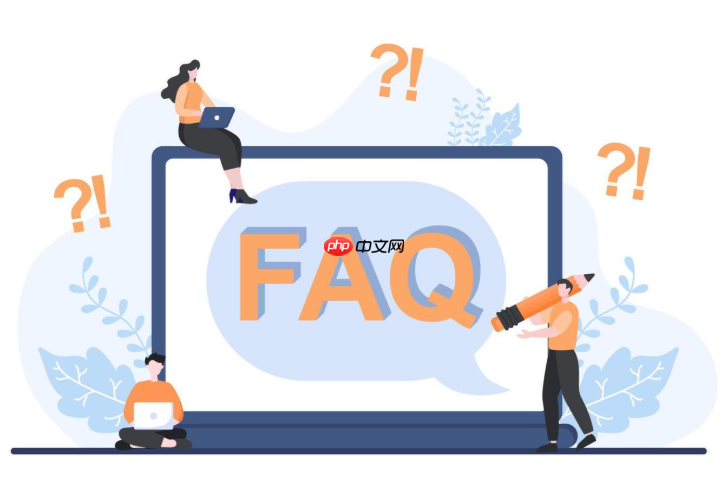
如果您在使用电脑时发现所有USB接口都无法识别设备,可能是由于驱动异常、硬件故障或系统设置问题导致。以下是针对此问题的详细排查与解决方法。
本文运行环境:Dell XPS 15,Windows 11
通过设备管理器可以查看USB相关驱动是否正常加载,是否存在黄色感叹号或未知设备。
1、右键点击“开始”菜单,选择“设备管理器”。
2、展开“通用串行总线控制器”选项,查看是否有带有黄色感叹号的设备或名称异常的条目。
3、对每个列出的USB控制器项,右键选择“更新驱动程序”,然后选择“自动搜索驱动程序”。
4、如果更新无效,可尝试右键卸载该设备,随后重启电脑,系统将自动重新安装驱动。
Windows系统可能为了节能而自动关闭USB端口供电,导致外设无法被识别。
1、进入“设备管理器”,展开“通用串行总线控制器”。
2、逐一右键点击以“USB Root Hub”命名的设备,选择“属性”。
3、切换到“电源管理”选项卡,取消勾选允许计算机关闭此设备以节约电源。
4、对所有USB Root Hub重复上述操作,完成后插入U盘测试是否恢复正常。
部分USB故障可能由电源管理模块异常引起,进行电源重置有助于恢复电路逻辑状态。
1、关闭电脑并拔掉电源适配器(台式机需断开主机电源开关)。
2、如果是笔记本且电池可拆卸,请取出电池;不可拆卸则长按电源键持续30秒以上释放残余电量。
3、重新连接电源,启动电脑后立即尝试插入USB设备检测响应情况。
当USB相关服务被错误禁用或配置丢失时,可通过注册表手动恢复关键参数。
1、按Win+R输入“regedit”,打开注册表编辑器,导航至以下路径:
HKEY_LOCAL_MACHINE\SYSTEM\CurrentControlSet\Services\USBPRNE
2、双击右侧的“Start”值,将其修改为“3”表示随系统启动加载。
3、依次查找“USBSTOR”、“USBHUB3”等服务项,确保其“Start”值不为“4”(被禁用)。
4、修改完毕后重启电脑,观察USB接口是否恢复功能。
主板BIOS中若误关闭了XHCI或EHCI模式,会导致USB接口整体失效。
1、重启电脑,在启动画面出现时按下F2或Del键进入BIOS设置界面。
2、找到“Advanced”或“Integrated Peripherals”选项,检查XHCI Hand-off和EHCI Support是否已启用。
3、若不确定当前设置,可选择“Load Optimized Defaults”恢复出厂设置。
4、保存更改并退出,系统重启后测试USB接口是否可用。
以上就是电脑USB接口全部失灵怎么办_USB接口无法使用的排查与解决的详细内容,更多请关注php中文网其它相关文章!

每个人都需要一台速度更快、更稳定的 PC。随着时间的推移,垃圾文件、旧注册表数据和不必要的后台进程会占用资源并降低性能。幸运的是,许多工具可以让 Windows 保持平稳运行。

Copyright 2014-2025 https://www.php.cn/ All Rights Reserved | php.cn | 湘ICP备2023035733号